
Sähköpostien lukeminen Macin Mailissa
Lue sähköpostit ja sähköpostikeskustelut ja vastaa niihin, muuta sitä, mitkä viestit näkyvät ja miten ne näkyvät, ja tee niistä helpommin näkyviä.
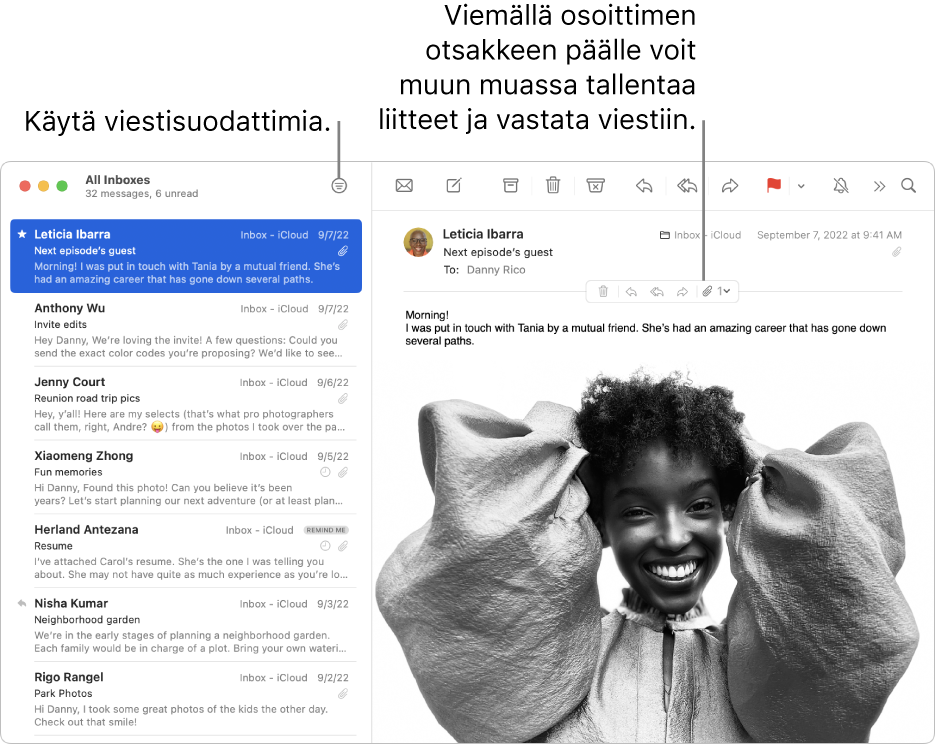
Sähköpostien lukeminen ja niihin vastaaminen
Macin Mail-apissa ![]() voit tehdä seuraavia:
voit tehdä seuraavia:
Viestiin vastaaminen, sen välittäminen tai käsittely muulla tavoin: Siirrä osoitin viestin otsakkeen päälle ja klikkaa yhtä näkyviin tulevista painikkeista. Katso Sähköpostiin vastaaminen tai sähköpostin välittäminen tai uudelleenohjaaminen.
Tapahtumien tai yhteystietojen hyväksyminen: Klikkaa ehdotetun tapahtuman tai yhteystiedon oikealla puolella Lisää linkki.
Postituslistan tilauksen lopettaminen: Klikkaa postituslistalta lähetetyn viestin yläreunan bannerissa Peru tilaus. Katso Postituslistojen tilauksen lopettaminen.
Yhteystietojen estäminen: Laita osoitin viestin otsakkeen päälle, klikkaa näkyviin tulevaa nuolta ja valitse Estä yhteystieto. Katso Lähettäjien estäminen.
Keskustelujen mykistäminen: Valitse keskustelu ja klikkaa sitten Mailin työkalupalkissa Mykistä-painiketta
 (sinun on ehkä ensin klikattava Lisää työkalupalkkikohteita ‑painiketta
(sinun on ehkä ensin klikattava Lisää työkalupalkkikohteita ‑painiketta  ). Katso Sähköpostikeskustelujen mykistäminen.
). Katso Sähköpostikeskustelujen mykistäminen.Viestin avaaminen omaan ikkunaan: Kaksoisklikkaa viestiä luettelossa.
Kun käytät Mailia koko näytöllä, viestit ja viestiluettelo näytetään rinnakkain (voit myös asettaa viestit liukumaan ylös näytön alareunasta).
Viestin siirtäminen toiseen postilaatikkoon: Valitse viesti, klikkaa Siirrä‑painiketta (
 Mailin työkalupalkissa (sinun on ehkä ensin klikattava Lisää työkalupalkkikohteita ‑painiketta
Mailin työkalupalkissa (sinun on ehkä ensin klikattava Lisää työkalupalkkikohteita ‑painiketta  ) ja valitse sitten postilaatikko. Katso Sähköpostien siirtäminen tai kopioiminen.
) ja valitse sitten postilaatikko. Katso Sähköpostien siirtäminen tai kopioiminen.
Jos saat kortin sähköpostissa, voit lisätä kortin Walletiin.
Näytettävien sähköpostien muuttaminen
Macin Mail-apissa ![]() voit tehdä seuraavia:
voit tehdä seuraavia:
Viestien suodattaminen: Ota viestisuodattimet käyttöön klikkaamalla Suodata-painiketta
 viestiluettelon yläreunassa, valitse Näytä > Suodata ja valitse suodattimia tai poista valintoja. Voit myös pitää Suodata-painiketta painettuna ja valita vaihtoehdot avautuvasta valikosta.
viestiluettelon yläreunassa, valitse Näytä > Suodata ja valitse suodattimia tai poista valintoja. Voit myös pitää Suodata-painiketta painettuna ja valita vaihtoehdot avautuvasta valikosta.Yhden postilaatikon viestien näyttäminen: Klikkaa Suosikit-palkissa tai Mailin sivupalkissa postilaatikkoa.
Useiden postilaatikoiden viestien näyttäminen: Valitse useita postilaatikoita Mailin sivupalkista.
Tietyn sähköpostitilin viestien näyttäminen: Klikkaa nuolta
 sivupalkissa postilaatikon (esimerkiksi Saapuneet) vieressä ja valitse sitten tili (esimerkiksi iCloud-tili).
sivupalkissa postilaatikon (esimerkiksi Saapuneet) vieressä ja valitse sitten tili (esimerkiksi iCloud-tili).
Sähköpostien näyttämistavan muuttaminen
Macin Mail-apissa ![]() voit tehdä seuraavia:
voit tehdä seuraavia:
Ryhmitettyjen viestien erottaminen poistamalla keskustelut käytöstä: Valitse Näytä > Järjestä keskustelun mukaan. Sähköpostikeskustelut eivät ole käytössä, jos komennon kohdalla ei ole valintamerkkiä.
Viestien järjestäminen: Valitse Näytä > Järjestämisperuste ja valitse sitten ominaisuus, kuten Lähettäjä tai Koko, sekä järjestys.
Viestin esikatselun näyttäminen Mail-ikkunan sivussa tai alhaalla: Valitse Näytä > Näytä sivuesikatselu tai Näytä > Näytä esikatselu alhaalla.
Lisätietojen näyttäminen: Valitse Näytä ja valitse sitten näytettävät tiedot, kuten Päivä ja aika tai Viestin koko (valintamerkki näyttää, että tieto näytetään).
Viestien näyttäminen tummalla taustalla (käytettäessä tummaa tilaa Macissa): Valitse Mail > Asetukset, klikkaa Katselu ja valitse Käytä viesteissä tummaa taustaa.
Viestiluettelon koon muuttaminen: Vedä vasemmalle tai oikealle palkkia, joka erottaa viestiluettelon ja viestien esikatselut toisistaan.
Voit myös näyttää viestit sarakeasettelussa. Katso Sarakeasettelun käyttäminen.
Sähköpostien näkemisen helpottaminen
Macin Mail-apissa ![]() voit tehdä seuraavia:
voit tehdä seuraavia:
Suurenna tekstiä painamalla komento-plus (+), kunnes teksti on riittävän iso nähdäksesi sen. Voit pienentää sitä painamalla komento-miinus (-).
Muokkaa Mailin työkalupalkkia lisäämällä siihen painikkeet, joilla voit muuttaa tekstin kokoa nopeasti.
Vaihda fontti, jota käytetään viestien näyttämiseen ja kirjoittamiseen.
Mailin Yleiset-asetuksissa voit muuttaa sitä, kuinka usein Mail hakee viestejä.